Резервная копия локальной групповой политики в Windows 10
Если вы когда-либо настраивали компьютер через редактор реестра, то наверняка вы видели предупреждение или рекомендацию, что нужно создать резервную копия перед внесением изменений. Резервная копия даст вам возможность вернуться обратно к предыдущим настройкам или вам просто не понравилось что-то, может вы неправильно внесли изменения и компьютер стал плохо работать.
При работе с редактором групповых политик нет подсказки, чтобы заставить вас создать резервную копию. Это связано с тем, что в отличие от редактора реестра, редактор локальной групповой политики не имеет встроенную опции резервного копирования или восстановления текущих настроек. Однако это не означает, что вы не можете создавать резервные копии и восстанавливать настройки редактора локальной групповой политики. Вам просто нужно использовать ход конем, который мы рассмотрим ниже.
Резервное копирование настроек локальной групповой политики
Нет собственной встроенной опции для резервного копирования и восстановления параметров групповой политики, но все ровно можно сделать это созданием резервных копий файлов и попок на диске "C".
- Откройте проводник (этот компьютер) и перейдите по следующему пути: C: \ Windows \ System32.
- По умолчанию папка скрыта, чтобы отобразить папку нажмите вкладку "Вид" и поставьте галочку "Скрытые элементы".
- Найдите и откройте папку GroupPolicy.
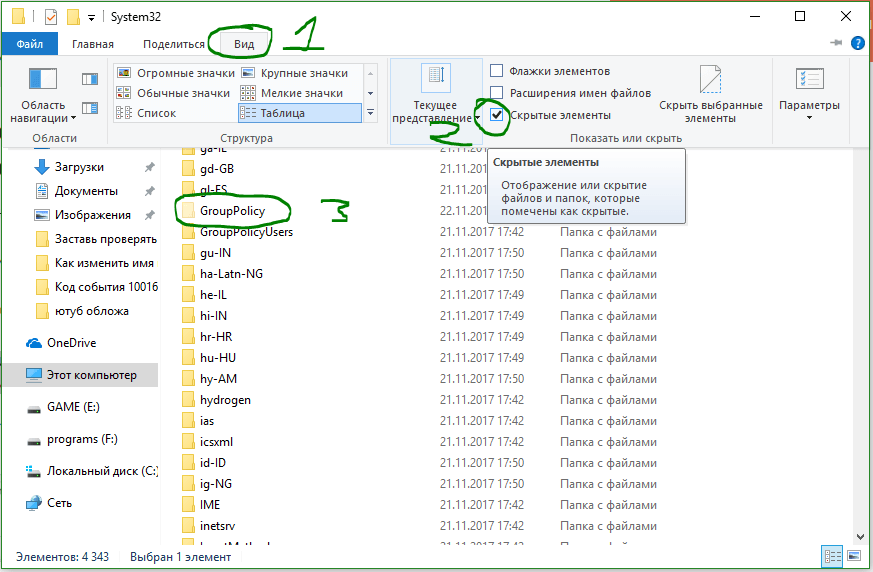
- Скопируйте все содержимое папки GroupPolicy в другой раздел или любое удобное для вас место. Не пугайтесь, если у вас больше файлов чем показано у меня на картинке, все зависит от настроек в групповой политике.
Вот и все. Вы успешно создали резервные копии параметров групповой политики.
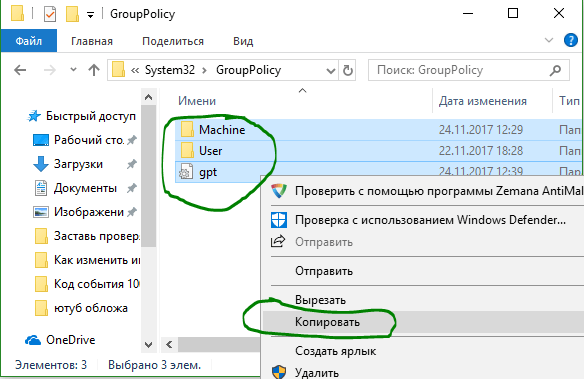
Восстановить настройки редактора локальной групповой политики
- Чтобы восстановить параметры групповой политики, все что нужно сделать это скопировать содержимое резервной копии и вставить их в исходную папку по пути C: \ Windows \ System32 \ GroupPolicy.
- Перезагрузите вашу систему и изменения настроек групповой политики вступят в силу.
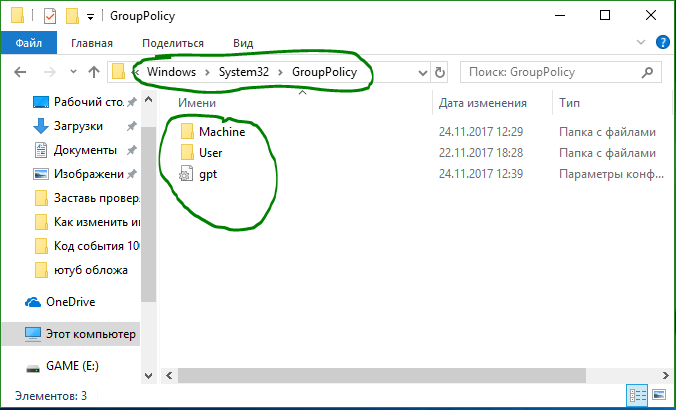

 myWEBpc
myWEBpc